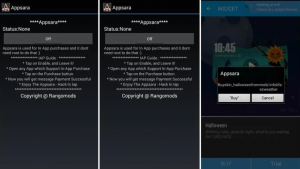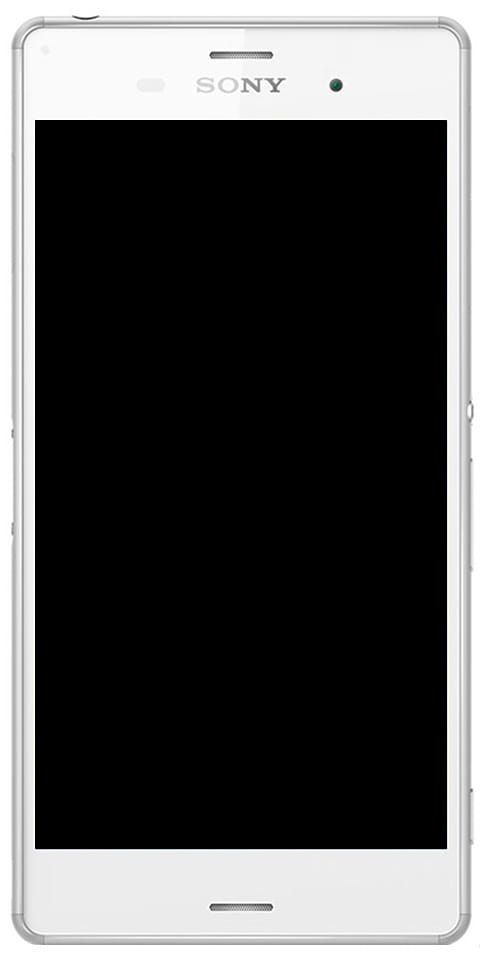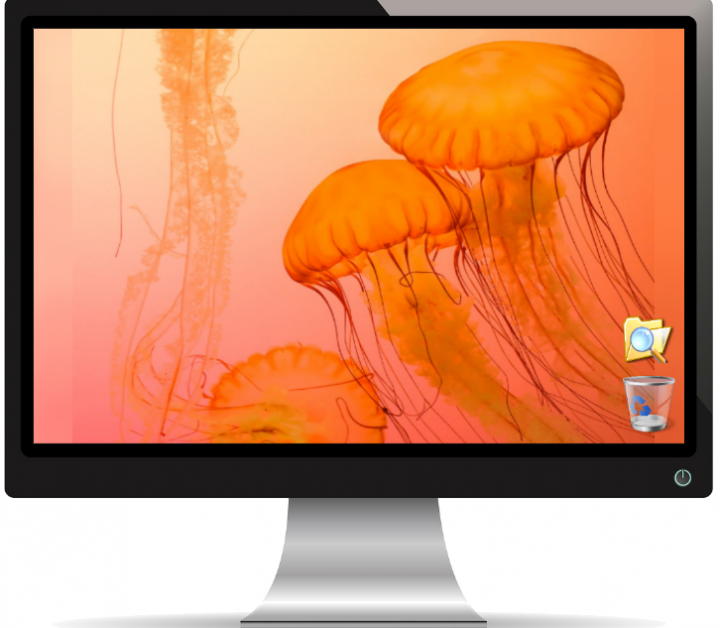כיצד לפתוח כרטיסיות לנייד של Chrome בשולחן העבודה שלך
כולנו יודעים ש- Chrome עובד עם שלנו גוגל חשבונות כדי לסנכרן מידע בין מכשירים. מידע מסונכרן כולל סיסמאות, היסטוריית גלישה, סימניות, נתוני טופס ואפליקציות. למשתמשים יש אפשרות לבחור מה הם מסנכרנים; הם יכולים לסנכרן את כל הנתונים הסלקטיביים או רק אותם. אפשרות סינכרון נתונים זו זמינה בכל הפלטפורמות, כלומר Chrome עבור Windows, macOS, Linux, iOS ו- Android תואמים לסנכרון. סנכרון נתונים כולל גם את היסטוריית הגלישה בכל מכשיר. משתמשים עשויים לחשוב שהוא פשוט משכלל את החיפוש ב- Chrome, אך הוא מאפשר לך לפתוח את הכרטיסיות הניידות של Chrome בשולחן העבודה. הם מסתנכרנים באופן אוטומטי, כך שאם עליך לחדש את הגלישה מהנקודה בה השארת אותו בטלפון שלך, תוכל לעשות זאת מבלי להשתמש באפליקציות נוספות.
אפשר סנכרון היסטוריה
כדי לפתוח את כרטיסיות Chrome בשולחן העבודה, עליך להיכנס ל- Chrome באמצעות חשבון Google שלך בשולחן העבודה ובטלפון. זה בסדר אם אתה בוחר לסנכרן נתונים באופן סלקטיבי, אך הקפד לסנכרן את ההיסטוריה שלך.
כמו כן, עליך להיות חתום לאותו חשבון Google ב- Chrome בכל המכשירים שאיתם ברצונך לסנכרן.
קרא גם: כיצד לנער מכשיר להפעלת פנס באנדרואיד [ללא שורש]
פתח את כרטיסיות Chrome
דפדפן כפי שהיית עושה בדרך כלל בטלפון אנדרואיד או iPhone שלך ב- Chrome. עבור לשולחן כתיבה כשאתה מוכן. פתח את Chrome והקלד את הפקודה הנ'ל בסרגל הכתובות.
כרום: // היסטוריה / syncedTabs
תראה את הכרטיסיות המקובצות לפי מכשיר המופיעות כאן. הרחב מכשיר כדי לראות את כל הכרטיסיות שפתחת. לחץ על כרטיסייה כדי לפתוח אותה או לחץ על כפתור ההצפה ובחר פתח הכל כדי לפתוח את כולם על שולחן העבודה.
הסנכרון פועל בשתי דרכים; כל הכרטיסיות שאתה פותח בשולחן העבודה מסונכרנות עם ההיסטוריה ב- iOS וב- Android. למרבה הצער, ב- Android ו- iOS הכרטיסיות אינן מסודרות כמו בשולחן העבודה. קיצורי הדרך שפתחת בשולחן העבודה מעורבבים עם הכרטיסיות שפתחת בטלפון אנדרואיד או אייפון שלך. עליכם לבחור באופן ידני את אלו שתרצו לפתוח, וחבל.
הכרטיסיות מסתנכרנות די מהר, כך שאם אתה מדפדף בתוכנית הסלולר שלך, הכרטיסיות שלך יהיו שם כשתפתח את היסטוריית הגלישה בשולחן העבודה. אם הכרטיסיות אינן מוצגות, פתח את Chrome בסמארטפון שלך ואפשר לו להתחבר לרשת WiFi. המתן מספר שניות והלשוניות יופיעו על שולחן העבודה.